Seni presentasi tidak hanya terletak pada pemilihan konten yang tepat, tetapi juga pada cara kamu menyajikan konten tersebut secara visual. Melalui PowerPoint, kamu bisa meningkatkan presentasimu dengan berbagai elemen, seperti Textbox dan Objek grafis. Dalam tutorial ini, kamu akan belajar bagaimana memanfaatkan fitur-fitur ini secara optimal untuk mengkomunikasikan pesanmu dengan jelas dan menarik.
Poin-poin penting
- Textbox memungkinkan penempatan teks yang tepat.
- WordArts meningkatkan desain teks.
- Objek seperti tabel Excel dapat disisipkan dengan mudah.
Menyisipkan dan Mengonfigurasi Textbox
Bekerja dengan textbox di PowerPoint sangatlah mudah dan memungkinkan kamu menempatkan teks di mana saja di slide yang kamu inginkan. Mulailah dengan menavigasi ke tab "Sisipkan" dan memilih opsi "Textbox". Dengan mengklik slide, kamu bisa membuat kotak teksmu.
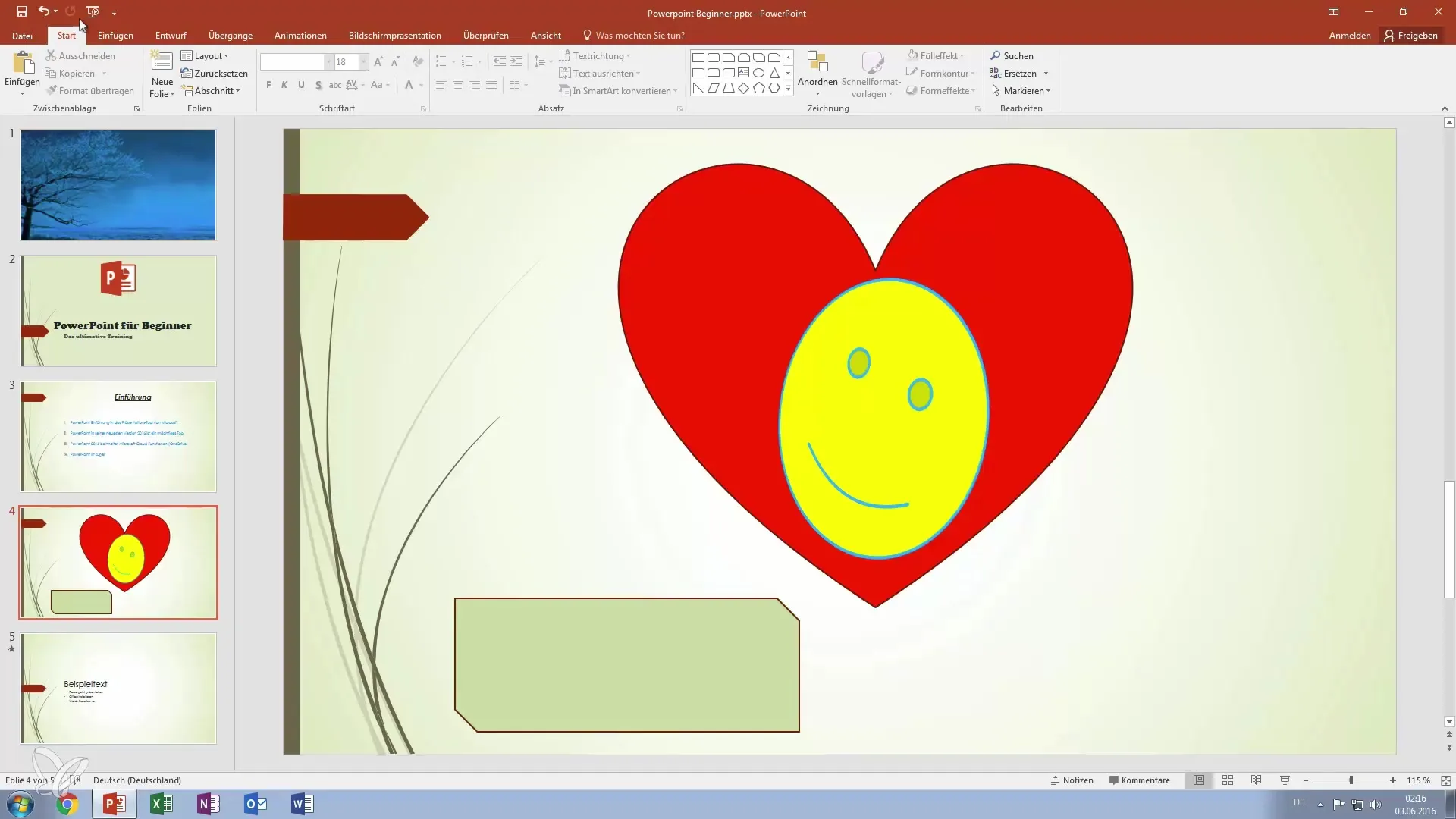
Setelah kotak teks disisipkan, kamu bisa menyesuaikan ukuran dan posisi sesuai keinginanmu. PowerPoint secara otomatis mengenali di mana teks harus diletakkan dan menyesuaikan latar belakangnya. Ini sangat praktis untuk menyisipkan teks secara harmonis dalam grafik.
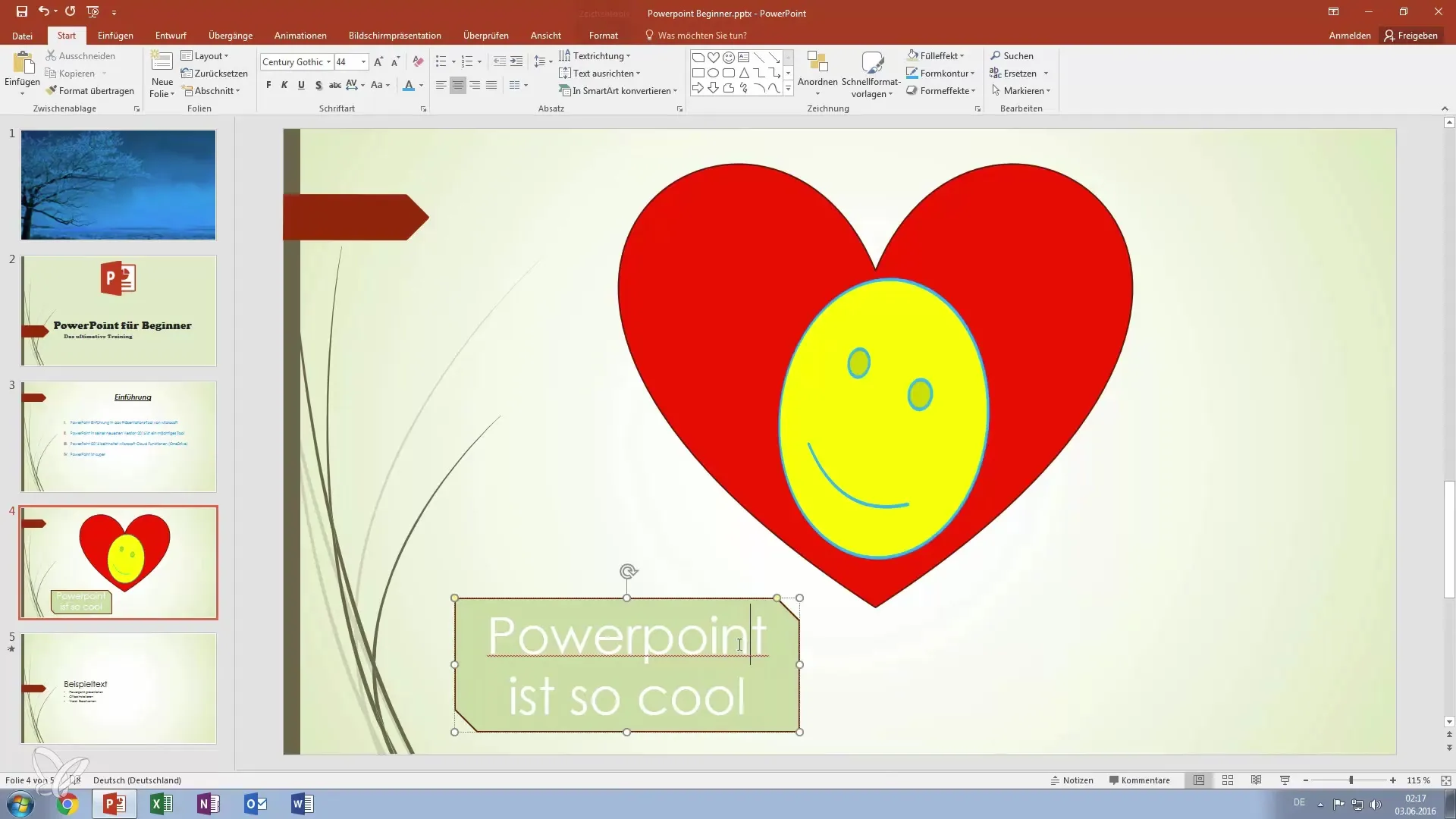
Menggunakan WordArt untuk Teks Kreatif
Selain textbox sederhana, kamu juga memiliki opsi untuk menggunakan WordArt untuk membuat teksmu lebih menarik. WordArt menawarkan format-format yang sudah ditentukan sebelumnya, yang menyertakan efek khusus, seperti pantulan. Untuk menyisipkan WordArt, pilih juga tab "Sisipkan" dan klik "WordArt". Kamu kemudian dapat memilih desain yang kamu inginkan dan menyesuaikannya.
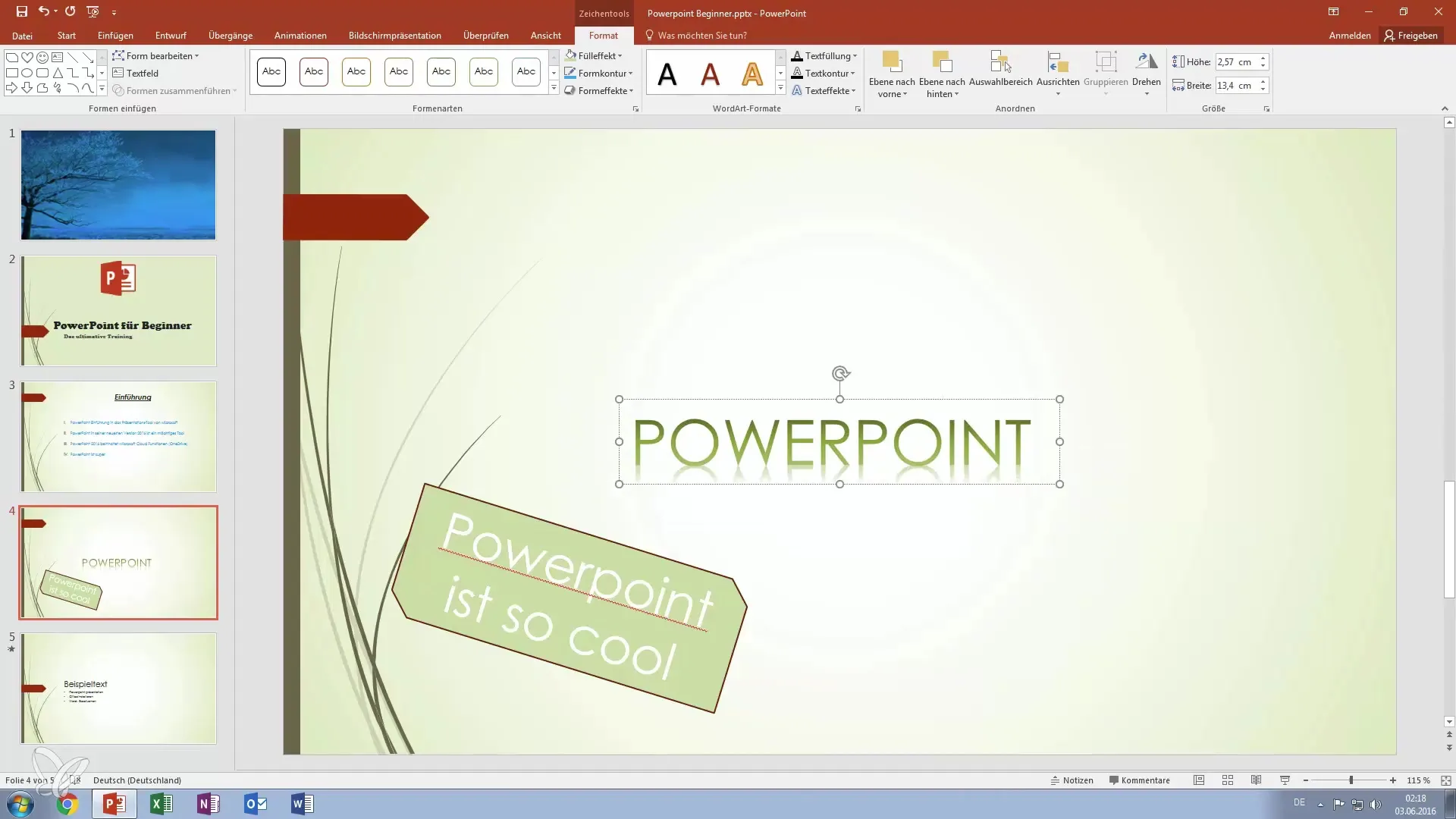
Pilih setelah menyisipkan grafik WordArt jenis huruf dan gaya yang sesuai dengan presentasimu. Melalui menu, kamu memiliki opsi untuk menyesuaikan warna, ukuran, dan jenis huruf.
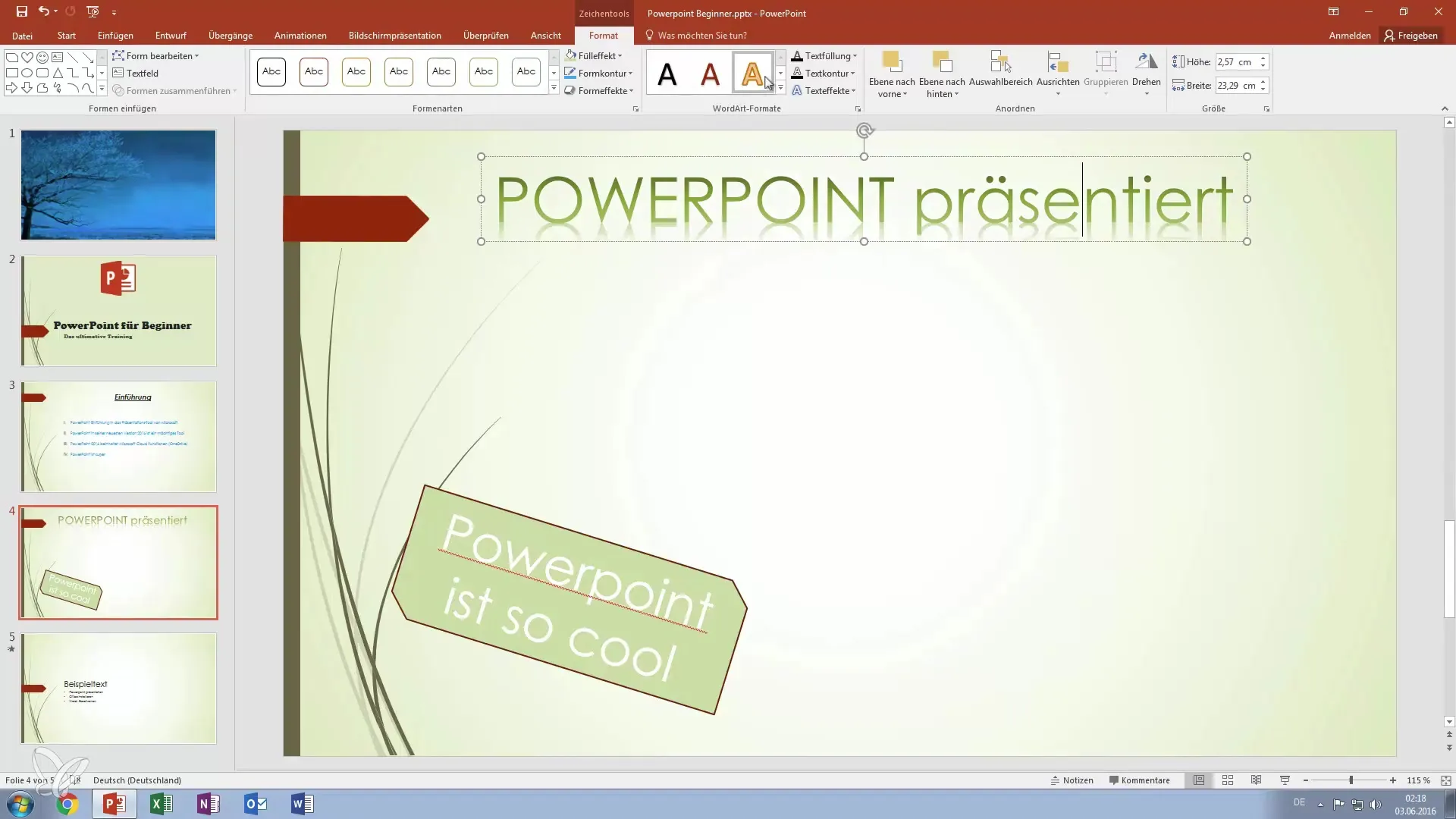
Menyisipkan Objek
Salah satu fitur kuat PowerPoint adalah kemampuan untuk menyisipkan objek eksternal, seperti data Excel atau gambar bitmap, langsung ke dalam slide kamu. Untuk menyisipkan objek, kembali ke tab "Sisipkan" dan pilih "Objek". Di sini kamu memiliki pilihan untuk membuatnya dari file atau membuat grafik sendiri.
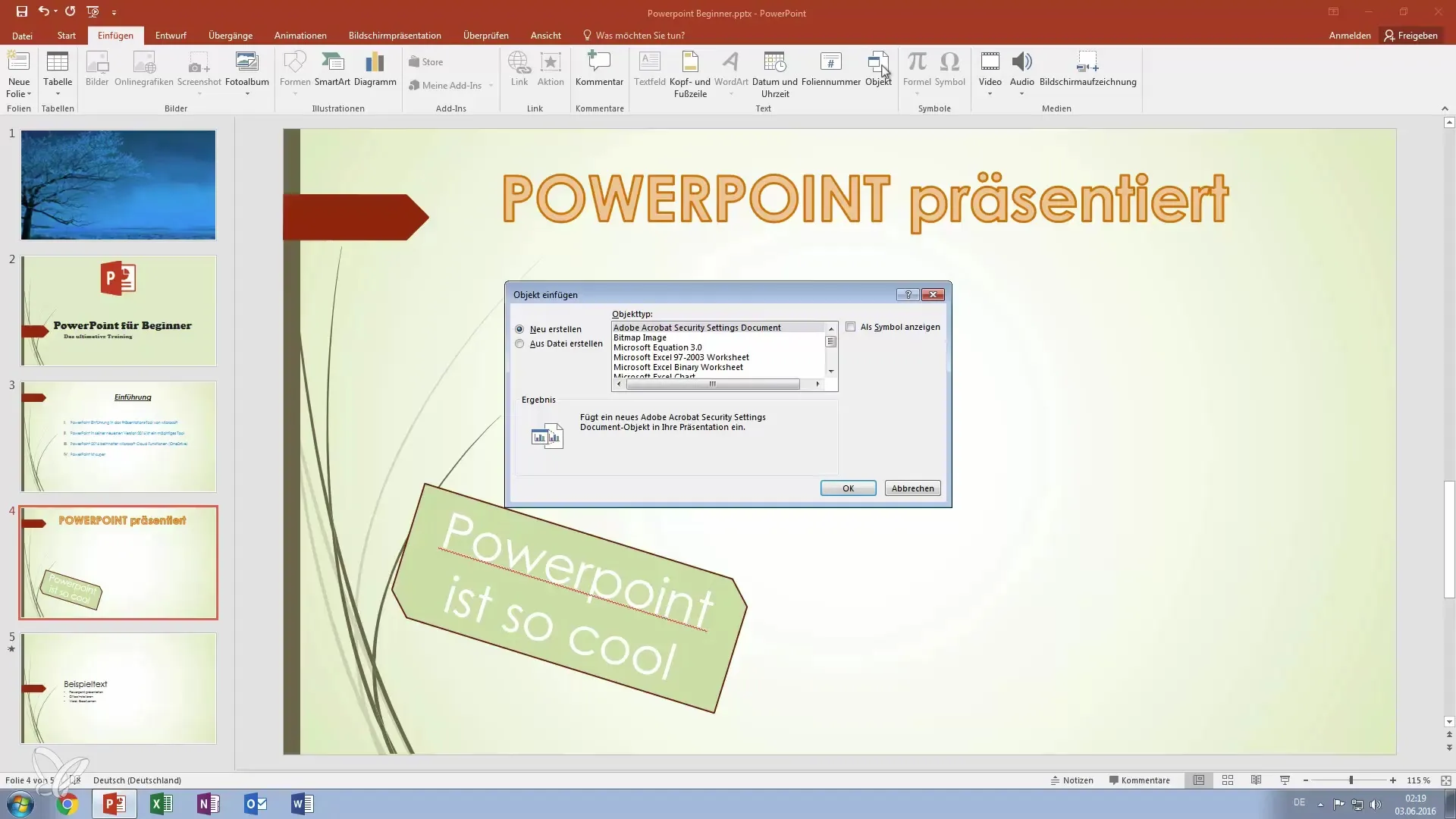
Kamu bisa, misalnya, membuat grafik Excel dan menyisipkannya langsung ke dalam presentasimu. Fitur ini sangat berguna jika kamu ingin menyajikan data secara visual. Setelah dibuat, kamu bisa menyesuaikan grafik dalam slide PowerPoint dengan mengubah ukuran atau posisi.
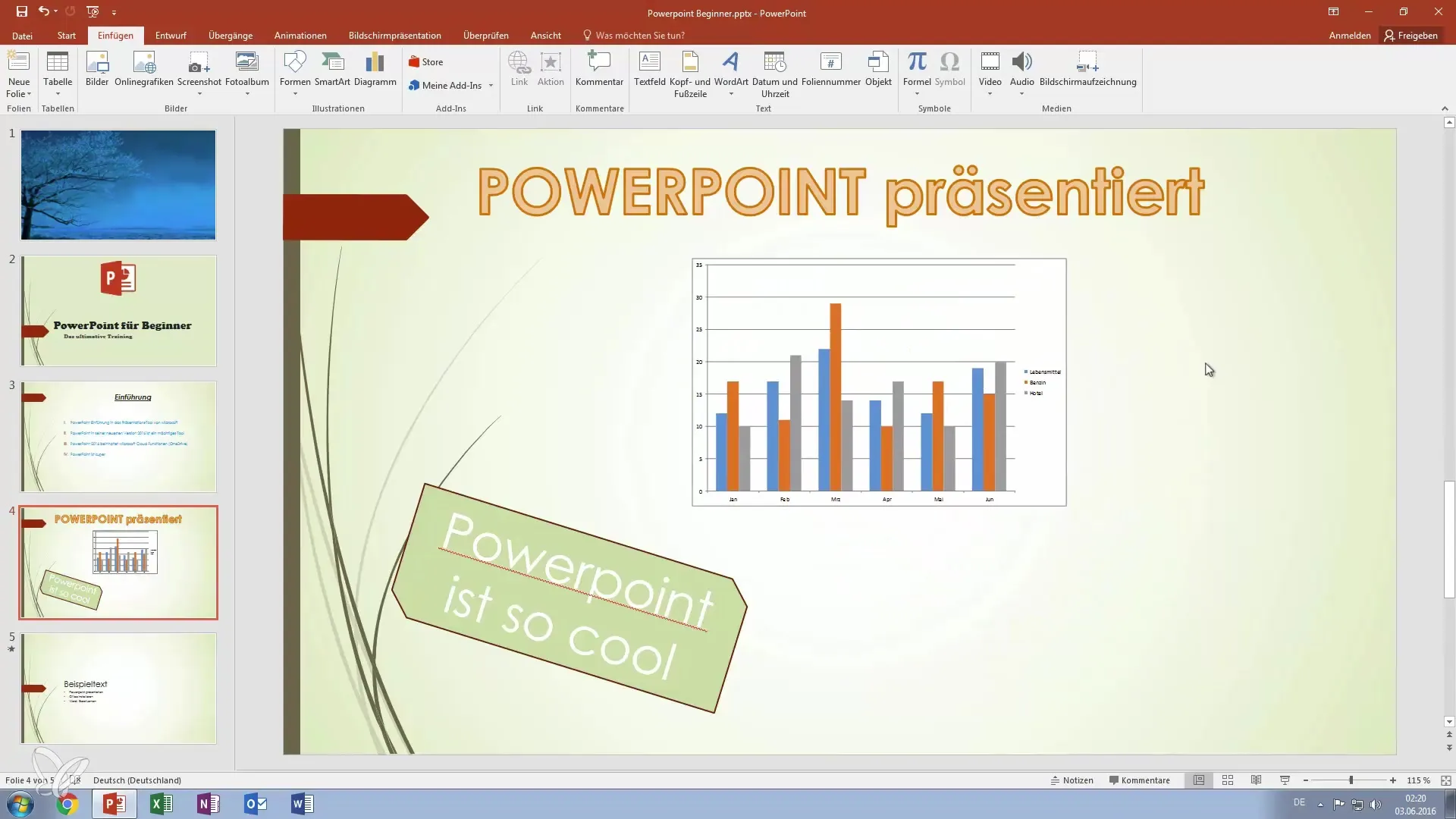
Menambahkan Simbol
Sebuah presentasi yang baik juga hidup dari detail kecil, dan dengan menambahkan simbol, kamu bisa menyoroti atau memvisualisasikan poin-poin penting. Untuk menyisipkan simbol, klik tombol simbol di bilah pengeditan teks. Dengan memilih simbol, desain slide kamu akan menjadi lebih menarik dan mendukung konten tertulis.
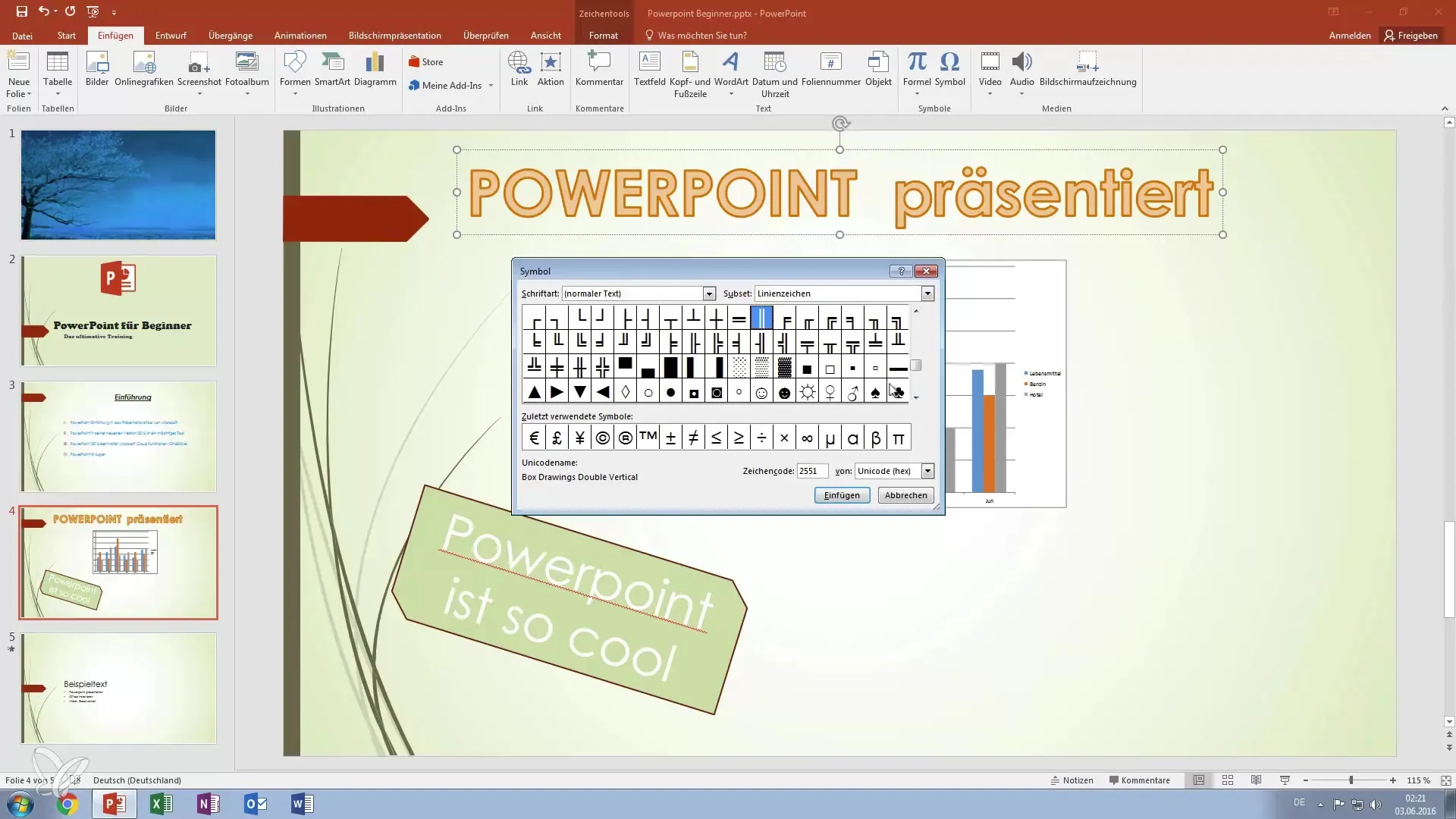
Jika kamu membutuhkan simbol untuk matahari atau konteks lainnya, cukup pilih dari daftar dan sisipkan. PowerPoint secara otomatis menyesuaikan jenis hurufnya, sehingga semuanya serasi.
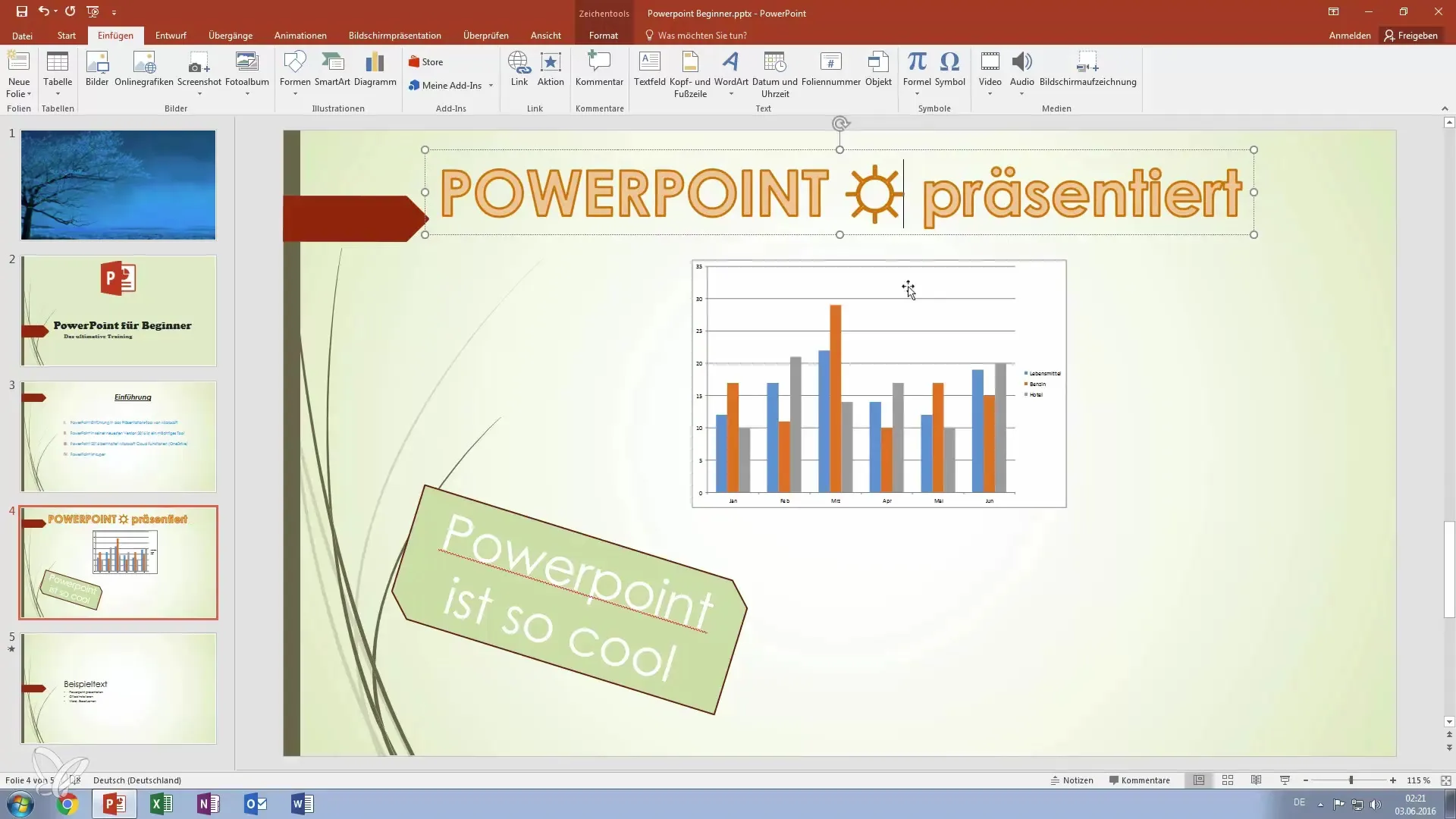
Ringkasan – Lebih Baik di PowerPoint: Gunakan Textbox dan Objek Secara Efektif untuk Presentasi yang Mengesankan
Dalam panduan ini, kamu telah belajar bagaimana menggunakan textbox dan objek secara efektif dalam presentasi PowerPoint kamu. Dari pembuatan dan penyesuaian kotak teks hingga penggunaan WordArt dan menyisipkan objek eksternal seperti grafik Excel – dengan tips ini, kamu akan menjadi pahlawan presentasi. Manfaatkan fitur ini untuk mempercantik presentasimu secara visual dan mengkomunikasikan pernyataanmu dengan jelas.
Pertanyaan yang Sering Diajukan
Format teks apa yang bisa saya lakukan di PowerPoint?Di PowerPoint, kamu dapat mengatur jenis huruf, ukuran huruf, warna, gaya (tebal, miring), dan lainnya.
Bisakah saya mengedit WordArt setelah disisipkan?Ya, kamu dapat memilih WordArt kapan saja dan mengubah formatnya.
Bagaimana cara menambahkan musik ke presentasi PowerPoint saya?Kamu dapat menambahkan musik melalui tab "Sisipkan" dan opsi "Audio".
Obyek apa yang bisa saya sisipkan dalam presentasi saya?Kamu dapat menyisipkan PDF, grafik Excel, gambar, dan jenis file lainnya.
Bisakah saya melakukan perubahan pada tabel Excel yang disisipkan di PowerPoint?Ya, dengan mengklik dua kali tabel, kamu dapat langsung mengeditnya.


